苹果12快捷截屏怎么搞 苹果12手机快速截屏技巧
更新时间:2024-08-31 11:56:22作者:xtliu
苹果12手机的快捷截屏功能让用户在使用手机时更加方便快捷地进行截屏操作,通过简单的手势或设置快捷键,用户可以快速截取当前屏幕内容,无需再进行繁琐的操作步骤。这项技巧不仅节省了用户的时间,还提高了手机操作的效率,让用户可以更加便捷地分享或保存重要信息。苹果12手机的快捷截屏功能给用户带来了更加智能化的操作体验,让手机的使用变得更加便利和高效。
操作方法:
1.方法一:快捷键截屏:同时按下【电源键】+【上音量键】即可截屏。

2.方法二:通过“辅助触控”功能截图
1、点击手机中的设置按钮,进入设置界面。在设置界面下拉找到【通用】,点击进入通用界面。
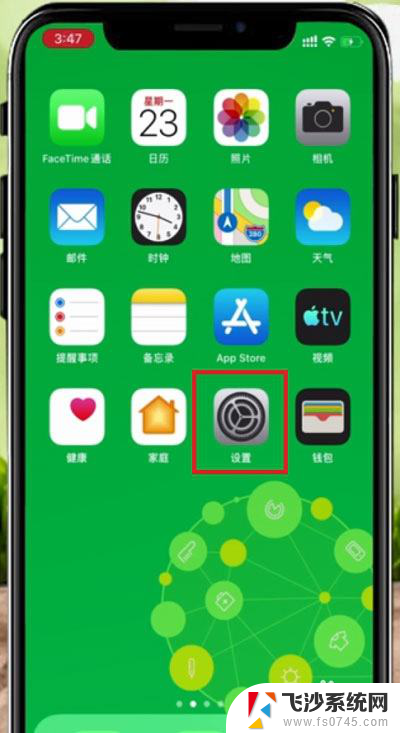
3.2、在设置界面中找到【辅助功能】,点击进入辅助功能。
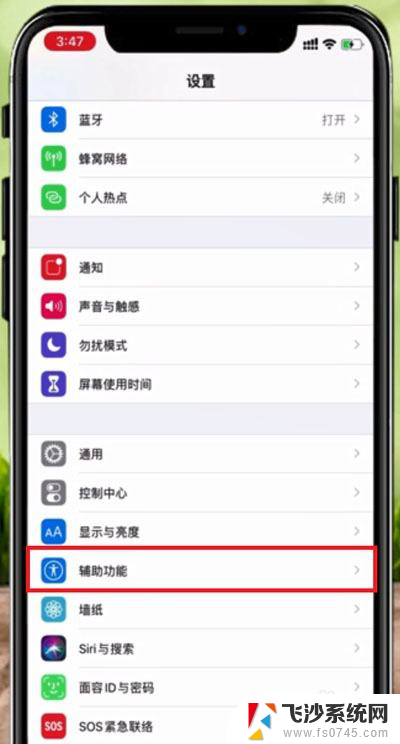
4.3、在辅助功能界面,下拉找到【触控】,点击触控,进入触控界面。
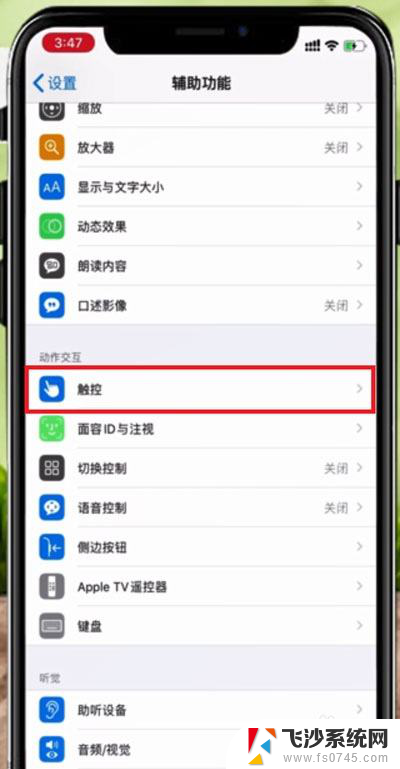
5.4、在触控功能界面中找到【辅助触控】,点击进入辅助触控界面。
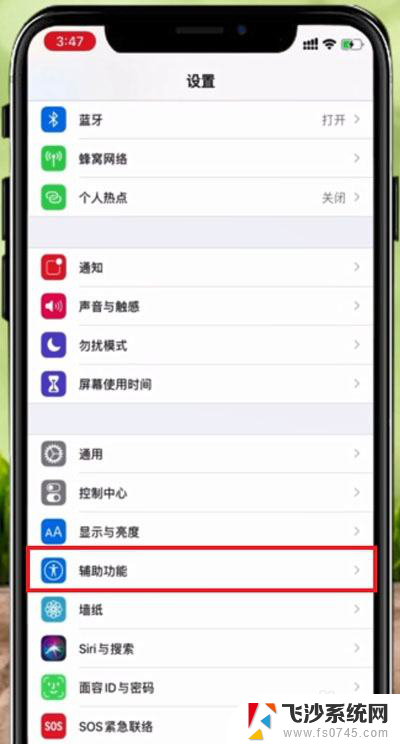
6.5、在辅助触控界面点击【辅助触控】右边的按钮,点击打开(绿色为打开)。再点击下方的【自定顶层菜单】,进入界面。
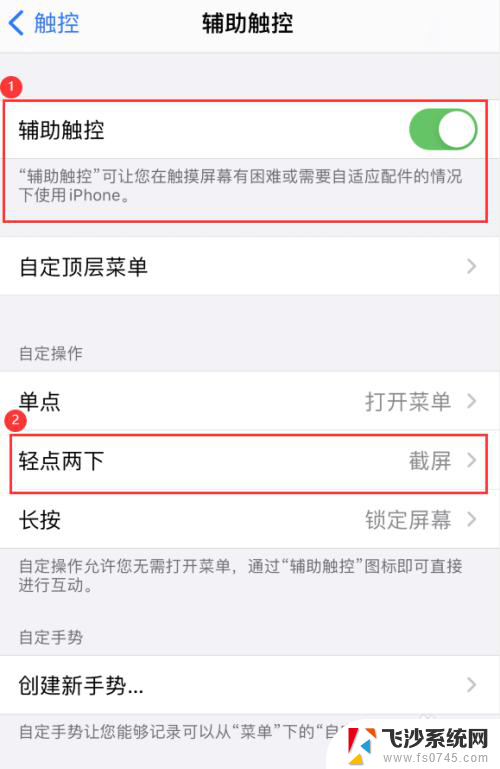
7.6、在【辅助触控】界面,点击下方的【轻点两下】进入轻点两下设置界面。
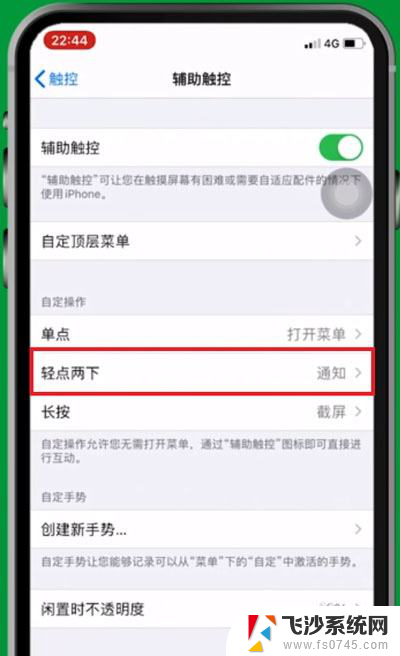
8.7、在【轻点两下】界面中点击选择截屏,即可设置轻点两下截屏方法。
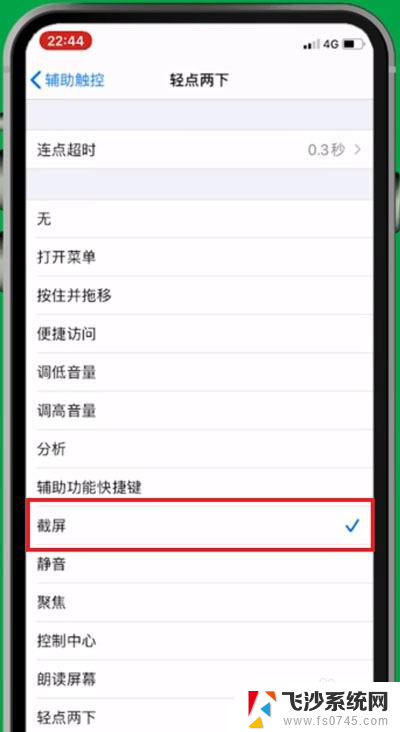
以上就是苹果12快捷截屏怎么搞的全部内容,有遇到相同问题的用户可参考本文中介绍的步骤来进行修复,希望能够对大家有所帮助。
- 上一篇: ppt修改背景图片 PPT背景图片修改教程
- 下一篇: 键盘小键盘怎么开启 电脑怎么设置小键盘
苹果12快捷截屏怎么搞 苹果12手机快速截屏技巧相关教程
-
 苹果怎么快捷键截图 苹果电脑快速截屏的键盘快捷键
苹果怎么快捷键截图 苹果电脑快速截屏的键盘快捷键2024-03-28
-
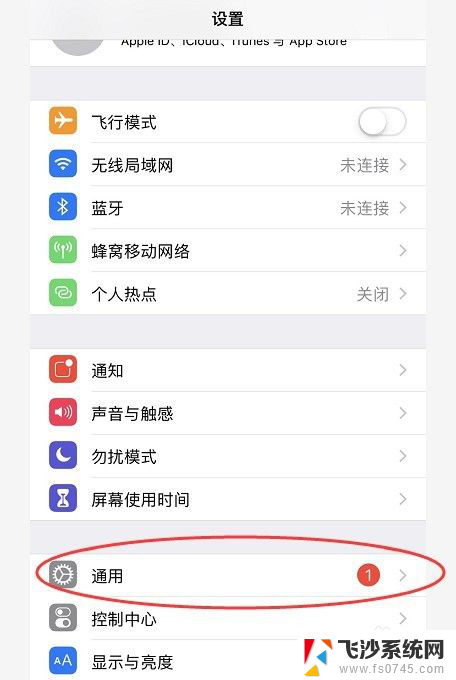 苹果设置截屏快捷键怎么设置 苹果手机快捷截屏设置教程
苹果设置截屏快捷键怎么设置 苹果手机快捷截屏设置教程2024-04-02
-
 苹果屏幕截图快捷键怎么设置 Macbook截屏的快捷键是哪些
苹果屏幕截图快捷键怎么设置 Macbook截屏的快捷键是哪些2024-02-24
-
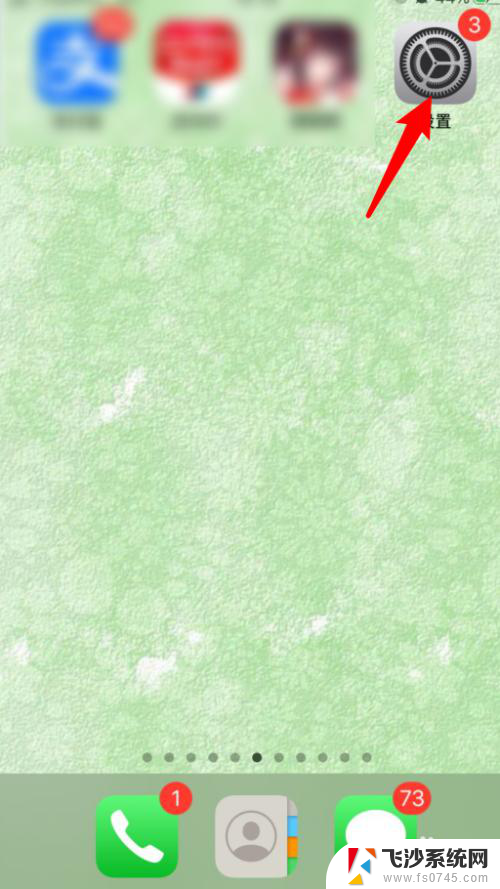 苹果11手机怎样截屏截长图 苹果11手机如何截屏
苹果11手机怎样截屏截长图 苹果11手机如何截屏2023-11-22
- 苹果如何设置截图快捷键 苹果笔记本截屏快捷键是什么
- 苹果电脑qq截屏快捷方式 苹果电脑QQ截图快捷键怎么设置
- 苹果电脑可以长截图吗 苹果Mac电脑长截图快捷键
- macbpokair电脑截图快捷键 苹果MacBook笔记本的截图快捷键是什么
- 苹果8有几种截屏的方法 iPhone8截图快捷键
- 苹果怎么长屏幕截图 iPhone手机怎么截取长屏
- 电脑如何硬盘分区合并 电脑硬盘分区合并注意事项
- 连接网络但是无法上网咋回事 电脑显示网络连接成功但无法上网
- 苹果笔记本装windows后如何切换 苹果笔记本装了双系统怎么切换到Windows
- 电脑输入法找不到 电脑输入法图标不见了如何处理
- 怎么卸载不用的软件 电脑上多余软件的删除方法
- 微信语音没声音麦克风也打开了 微信语音播放没有声音怎么办
电脑教程推荐
- 1 如何屏蔽edge浏览器 Windows 10 如何禁用Microsoft Edge
- 2 如何调整微信声音大小 怎样调节微信提示音大小
- 3 怎样让笔记本风扇声音变小 如何减少笔记本风扇的噪音
- 4 word中的箭头符号怎么打 在Word中怎么输入箭头图标
- 5 笔记本电脑调节亮度不起作用了怎么回事? 笔记本电脑键盘亮度调节键失灵
- 6 笔记本关掉触摸板快捷键 笔记本触摸板关闭方法
- 7 word文档选项打勾方框怎么添加 Word中怎样插入一个可勾选的方框
- 8 宽带已经连接上但是无法上网 电脑显示网络连接成功但无法上网怎么解决
- 9 iphone怎么用数据线传输文件到电脑 iPhone 数据线 如何传输文件
- 10 电脑蓝屏0*000000f4 电脑蓝屏代码0X000000f4解决方法